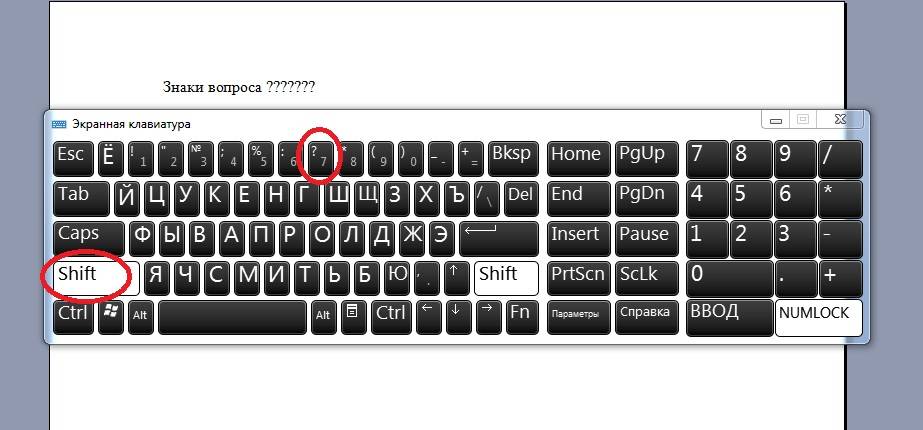Как научиться правильно писать на клавиатуре
Главная » Разное » Как научиться правильно писать на клавиатуре
Как научиться быстро печатать? Пошаговая инструкция, которая поможет вам стать мастером
Хотите стать мастером быстрого набора? Печатать 100 слов в минуту и набирать скучные документы быстрее?
Быстрый набор текстов – почти жизненно важная необходимость. Правильное использование клавиатуры сильно влияет на нашу производительность. Быстро набирая тексты, вы становитесь продуктивней и «идете в ногу с вашим мозгом». Навык быстрой печати позволяет записывать мысли, которые непрерывно звучат в вашей голове, до того, как вы их потеряете.
Кроме того, это уменьшает усталость. Когда вы набираете длинный текст и постоянно переводите глаза с клавиатуры на экран и обратно, ваши глаза очень быстро устают и начинают болеть. Все дело в том, что им постоянно приходится менять фокус. А если добавить разницу освещения, становится понятно, почему неприятные ощущения появляются даже после непродолжительной работы на компьютере.
Эти 7 советов помогут вам печатать быстро и эффективно даже с завязанными глазами:
1. Избавьтесь от вредных привычек
Этот пункт – самый сложный на пути к искусству быстрой печати. И я сейчас не о поедании пирожных в 2 часа ночи. Хотя от этой привычки тоже лучше избавиться 🙂 Скорее всего, вы набираете текст таким же способом, который использовали, когда в первый раз познакомились с клавиатурой. Верно? Это касается и расположения рук на клавиатуре, и подсматривания.
Если вы любите играть в игры, то, вероятнее всего, держите руки над клавишами «Ц», «Ф», «Ы», «В». А есть и те, кто использует всего 2 пальца из 10-ти. Если вы один из них, вам приходится все время смотреть на клавиатуру, чтобы нажимать на правильную букву.
Но вы же хотите работать на скорость? Вам срочно нужно избавиться от этой привычки и начать применять руки правильно.
2. Используйте все 10 пальцев
Вы спросите, как же правильно размещать руки на клавиатуре? Если вы внимательно посмотрите на свою клавиатуру, увидите, что на буквах «А» и «О» («F» и «J» на раскладке латиницей) есть небольшие выступы.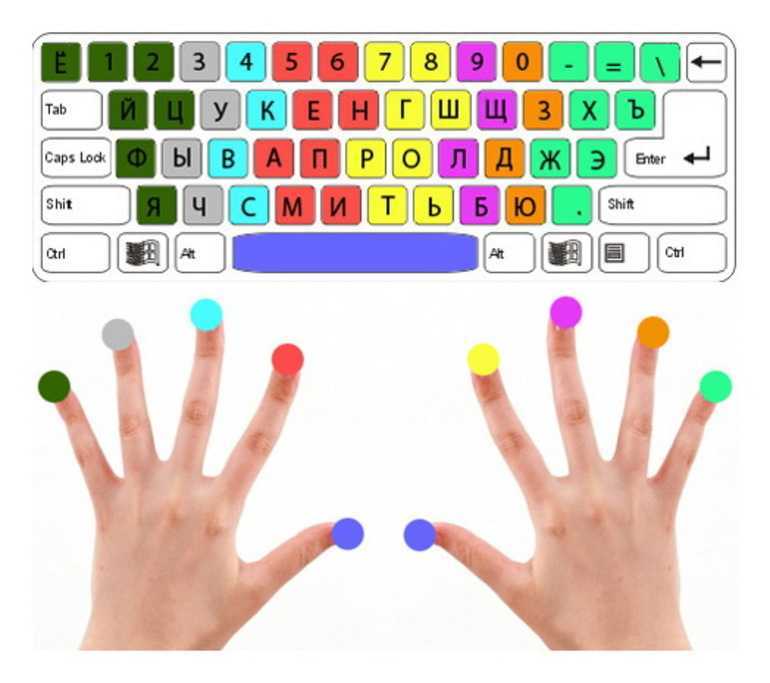 Это поможет вам найти правильное место каждого пальца без подсматривания на клавиатуру.
Это поможет вам найти правильное место каждого пальца без подсматривания на клавиатуру.
Разместите ваши пальцы левой руки на клавишах «Ф», «Ы», «В», «А», а правой – на «Ж», «Д», «Л», «О». Это средний главный ряд клавиатуры. Указательные пальцы обеих рук разместите на клавишах с выступами. А затем посмотрите на эту схему:
Цветами обозначены клавиши, которые удобно нажимать каждым пальцем из исходного положения.
Есть альтернативное положение рук, которое многим покажется удобней. Расположите пальцы правой руки над буквами «Ы», «В», «А», «М», а правой – над «Т», «О», «Л», «Д». В таком случае руки находятся в более естественном положении, но вашему мизинцу придётся хорошенько поработать.
Выбирайте то положение, которое вам нравится больше. Этот фактор не сильно влияет на скорость.
3. Учитесь печатать вслепую
Люди, которые каждый день набирают большие объёмы текстов, помнят, где находится каждая клавиша. Подсматривание на клавиатуру только замедляет процесс.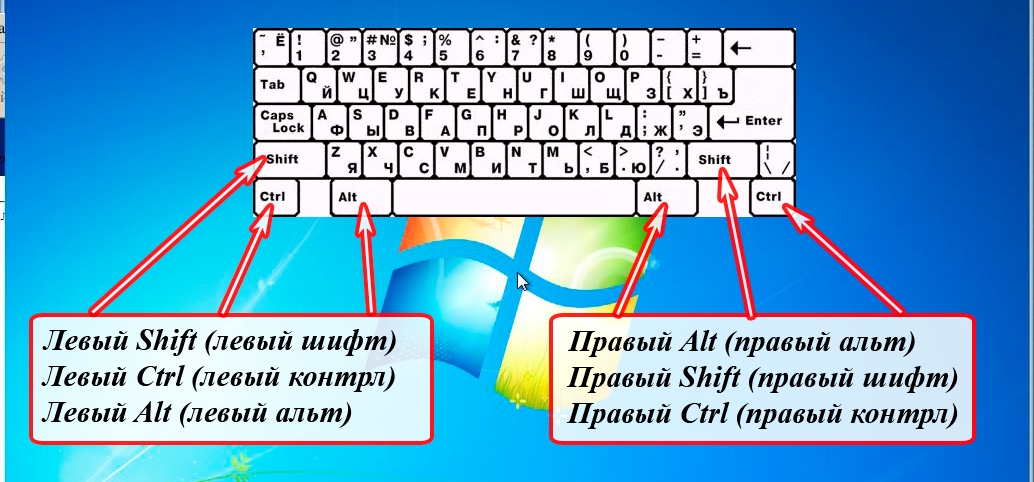 Чтобы научиться не опускать глаза, нужна практика. И это займет у вас не один час. Но если вы будете постоянно тренироваться, то уже через несколько недель заметите, что ваши пальцы «запомнили», за какой участок «отвечает каждый из них» .
Чтобы научиться не опускать глаза, нужна практика. И это займет у вас не один час. Но если вы будете постоянно тренироваться, то уже через несколько недель заметите, что ваши пальцы «запомнили», за какой участок «отвечает каждый из них» .
Даже если сейчас это очень замедляет вашу работу, постарайтесь не смотреть на клавиатуру. Попробуйте ввести какое-то предложение. Вспомните, где находится каждая буква. Украдкой разочек подсмотреть один символ вы можете. Но не нужно смотреть, где расположена каждая буква. С каждым днём вам будет всё легче печатать. Когда вы запомните, где что находится, вам останется только выбрать скорость набора текста.
4. Запомните основные сочетания клавиш
Не удивительно, что в каждой операционной системе есть набор «горячих клавиш», который выполняют разные функции. Ваши руки уже на клавиатуре, так зачем тратить время и отвлекаться на мышку?
- Ctrl+C – копировать;
- Ctrl+X – вырезать;
- Ctrl+V – вставить;
- Ctrl+Z – отменить;
- Ctrl+S – сохранить;
- Ctrl+F – найти слово;
- Ctrl+A – выделить всё;
- Shift+→/← — выделить следующую букву;
- Ctrl+Shift+→/← — выделить следующее слово;
- Ctrl+→/← — перейти к следующему слову без подсветки;
- Home – перейти к началу строки;
- End – перейти к концу строки;
- Page Up – подняться вверх;
- Page Down – опуститься вниз.

Вы можете использовать некоторые сочетания клавиш для быстрой работы со страницами в браузерах. Вот некоторые из них, которые будут полезными для вас:
- Ctrl + Tab – переход на следующую вкладку;
- Ctrl + Shift + Tab – переход на предыдущую вкладку;
- Ctrl + T – открыть новую вкладку;
- Ctrl + W – закрыть текущую вкладку;
- Ctrl + Shift + T – открыть вкладку, которая только что была закрыта;
- Ctrl + R – обновить страницу;
- Ctrl + N – открыть в новом окне браузера;
- Shift + Backspace – перейти на страницу вперед;
- Backspace – вернуться на одну страницу.
Большинство этих клавиш находится возле мизинца, поэтому он будет участвовать в наборе «горячих сочетаний» чаще всего.
5. Как научиться печатать на скорость онлайн
Не обязательно превращать искусство сверхскоростного набора текста в скучное серое занятие. Вы можете использовать множество программ, добавляющих веселья этому процессу.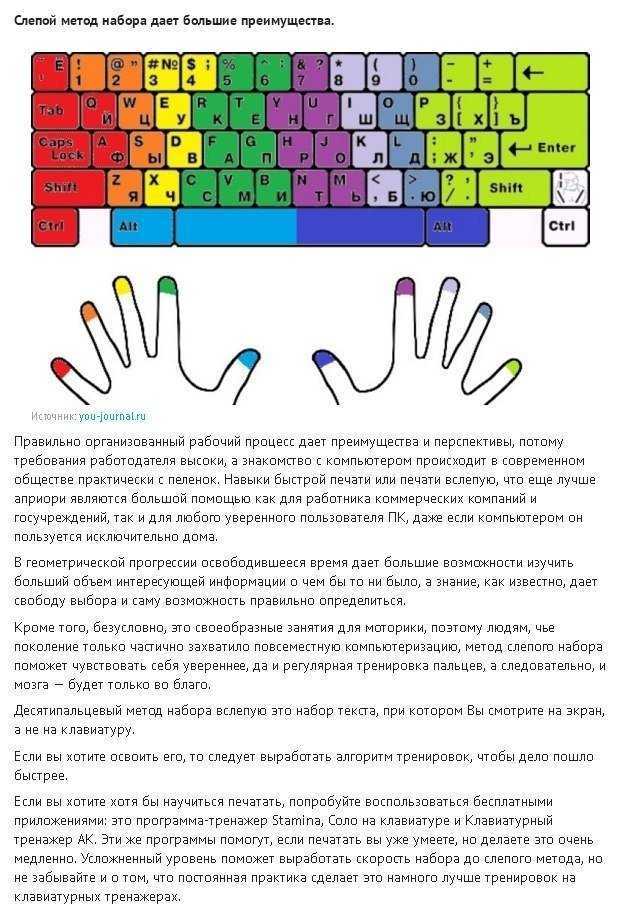 Вот несколько «союзников», которые помогут вам победить клавиатуру и получить удовольствие от печати:
Вот несколько «союзников», которые помогут вам победить клавиатуру и получить удовольствие от печати:
Эта забавная программка научит вас быстро печатать на раскладке латиницей. Ваша скорость набора показана в виде машинки. Вам дают маленький отрывок текста, который нужно набрать быстрее других пользователей. Это похоже на «гоночки». Тот, кто справится первым – победитель.
Это приложение позволяет вам научиться печатать на самых разных языках. Есть даже иероглифы. Вам предлагают список уроков. С каждым новым задача усложняется. Всё начинается с запоминания главного ряда. На первых занятиях вам предлагают набирать бессмысленный набор букв. Это помогает концентрироваться не на смысле, а на расположении символов, чтобы в дальнейшем печатать на скорость полноценные тексты.
Один из самых популярных тренажёров на просторах СНГ. Эту маленькую программку можно скачать на официальном сайте. Добавляет немного веселья в ваши тренировки и предлагает набор разных букв и слов.
Тоже предоставляет вам набор уроков. В первых нужно печатать набор букв, с увеличением сложности и скорости появляются слова и предложения. Вы можете пройти тест, чтобы проверить свою скорость печати и выбрать любой язык, или напечатать выбранный вами кусочек текста.
6. Отработайте ритм
Ритм печати – это промежуток времени между нажатиями на клавиши. Чем ровнее он будет, тем быстрее вы научитесь технике слепой печати. Возвращайте пальцы в исходную позицию после нажатия на клавишу.
7. Как научиться быстро печатать
Не торопитесь, когда только начнёте осваивать технику набора текста вслепую. Увеличивайте скорость только тогда, когда почувствуете, что выучили расположение клавиш и нажимаете на них по привычке, не задумываясь. Не торопитесь, чтобы не допускать ошибок, и всегда держите в голове 1-2 слова, которые идут дальше. Постепенно увеличивая скорость, вы не только будете быстро печатать, но и начнёте делать это качественно.
Заключение
Теперь вы знаете, как научиться быстро печатать. Вы можете спросить, есть ли разница, на устройстве какого типа и производителя набирать текст? Нет! Конечно, есть несколько конструкций, моделей и раскладок. Выбирайте их дизайн на свой вкус. А эти правила набора универсальны. Единственное, что меняется, если у вас клавиатура с раскладкой, отличающейся от стандартной «QWERTY», – расположение буквы «Ё» и некоторых других символов.
Вы можете спросить, есть ли разница, на устройстве какого типа и производителя набирать текст? Нет! Конечно, есть несколько конструкций, моделей и раскладок. Выбирайте их дизайн на свой вкус. А эти правила набора универсальны. Единственное, что меняется, если у вас клавиатура с раскладкой, отличающейся от стандартной «QWERTY», – расположение буквы «Ё» и некоторых других символов.
Читайте также:
Как уснуть быстро? 22 действенных способа ускорить засыпание
Как повысить уровень внимания и всегда достигать большего
Бизнес-книги: 8 лучших изданий, которые изменят ваш мир
Было полезно? Ставьте «Мне нравится» под статьёй – и я поделюсь с вами фишками, которые помогут повысить вашу продуктивность не только в работе с клавиатурой.
Теперь, когда вы знаете, как быстро набирать посты в блог, соцсети и письма в рассылку, вам важно знать, как заставить людей их читать и комментировать, а также отвечать. Секретами этого искусства я делюсь в этой статье: 3 простых элемента, которые заставят аудиторию комментировать ваши посты.
Читайте прямо сейчас!
How To Type — Бесплатный тест набора текста, уроки набора текста и практика набора текста.
У вас может быть достаточно опыта набора текста, чтобы знать большинство общих клавиш — буквы, пробел, ввод, и держу пари, вы знаете, что это Backspace! Но ты мог бы быть неудобно работать с некоторыми клавишами, которыми вы пользуетесь не так часто. Вам нужно замедлить вниз а смотреть на клавиатуру набирать цифру или символ? Если вы программируете или работаете с электронных таблиц вы будете часто использовать символьные клавиши.Если вы геймер, есть возможно, CTRL, ALT и функциональные клавиши, за которые вы возитесь в пылу битвы. В Фактически, большинство программ можно использовать более продуктивно, если вы знаете комбинацию клавиш ярлыки для выполнения общих задач. Точное нажатие этих неудобных клавиш и комбинаций позволяет вам сосредотачивайтесь на том, что делаете, поэтому обязательно включайте их в свой набор текста практика.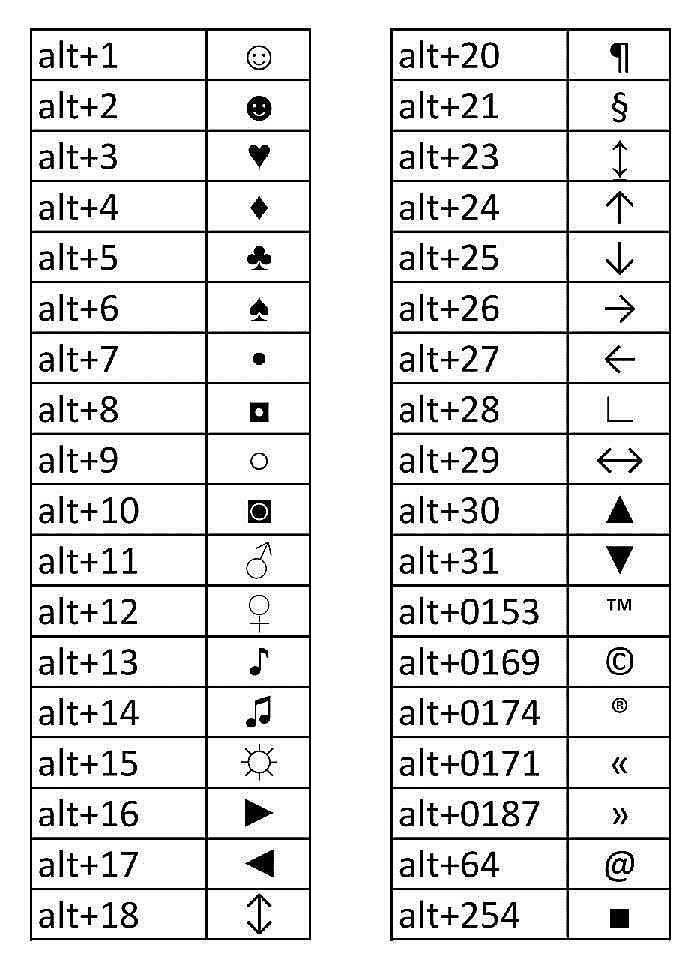
.
уроков слепого набора текста Урок 1: Домашний ряд | Как набрать
Начиная эти уроки набора текста, не забудьте сосредоточиться на точности. Стремитесь к 100% точности, а скорость придет с практикой. Сенсорный ввод все о развитии мышечной памяти путем последовательного повторения движений пальцев. По мере практики движения станут естественными, и вы обнаружите, что печатаете быстрее и с меньшими усилиями.
Первый принцип слепого набора — всегда возвращать пальцы в исходную строку , когда вы не печатаете.Домашняя строка будет точкой отсчета, из которой вы узнаете положения всех остальных клавиш. Большинство клавиатур имеют небольшие выпуклости на клавишах f и j , чтобы вы могли найти домашний ряд, не глядя на клавиши.
Ключи домашней строки
Правая рука
Клавиши исходного ряда для правой руки: j k l;
Исходное положение правой руки
Расположите правую руку так, чтобы указательный палец находился на j , на вашем среднем палец находится на k , ваш безымянный палец на l и ваш мизинец включен ; (ключ с точкой с запятой).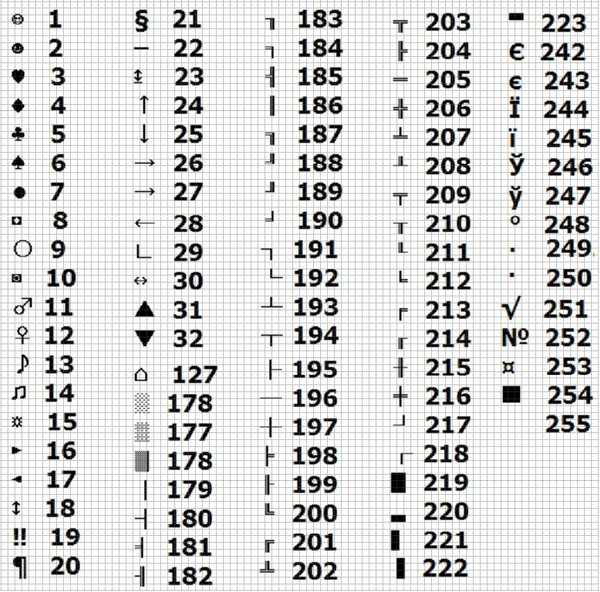 Положите большой палец правой руки на клавишу пробела в нижней части клавиатура.
Положите большой палец правой руки на клавишу пробела в нижней части клавиатура.
Ваша рука должна быть поднята над клавиатурой, пальцы должны быть изогнуты вниз, чтобы указывать прямо на клавиши. Так вам будет легче двигать пальцами, не двигая руками. Прежде чем продолжить, найдите время, чтобы правильно расположить правую руку. Очень важно выработать хорошие привычки на раннем этапе набора текста.
Наш первый урок слепого набора текста знакомит с двумя клавишами основного ряда для правой руки: j k
Упражнение на набор текста 1.1
jjj jjj jjj jjj kkk kkk kkk kkk jjj kkk jjj kkk jjj kkk jkj jkj jkj jkj kjk kjk kjk kjk jjj jjj jjj kkk kkk kkk jk jk jk jkj kj kjk jkk kkk jjj kjk
А теперь познакомимся с двумя другими ключами: л;
Упражнение на набор текста 1.2
lll lll lll lll ;;; ;;; ;;; ;;; lll ;;; lll ;;; lll ;;; л; л л; л л; л л; л; л; ; l; ; l; ; l; lll lll lll ;;; ;;; ;;; л; л; л; ; l; l; l ll ;; л; ; l; l l; ll l; ;; ; l l l l l; ; ; ; л; ; л л; ; л л; л лл; ; ll ;; l l ;; ;;; lll; l;
Отлично, давайте сложим все четыре ключа вместе: j k l;
Упражнение на набор текста 1. 3
3
jjj jjj kkk kkk jjj kkk lll lll ;;; ;;; lll ;;; jjj lll kkk ;;; kkk ;;; lll jjj ;;; lll kkk jjj jkj jkj kjk kjk l; l l; l; l; ; l; j k l; j k l; jkl; jkl; j; kl j; kl jjj kkk lll ;;; jkj jlj j; j kjk klk k; k ljl lkl l; l jj jk jl j; kj kk kl k; lj lk ll l; ; j; k; l ;;
Левая рука
Клавиши исходного ряда для левой руки: f d s a
Исходное левое положение
Расположите левую руку так, чтобы указательный палец находился на f , средний палец на d ваш безымянный палец находится на s , а ваш мизинец — на a .Ваш большой палец может опираться на пробел.
Убедитесь, что ваша левая рука поднята, а пальцы согнуты и направлены вниз на клавиши.
Начнем с первых двух клавиш левой руки: f d
Упражнение на набор текста 1.4
fff fff fff fff ddd ddd ddd ddd fff ddd fff ddd fff ddd fdf fdf fdf fdf dfd dfd dfd dfd fff fff ddd ddd ddd fd fd fd fd df df df ff dd fd fddfdf df ff dd fd dfdf df ff dd fd dfdf df fd fdd ddd fff dfd
Теперь последние 2 левые клавиши: с
Упражнение на набор текста 1. 5
5
sss sss sss sss aaa aaa aaa aaa sss aaa sss aaa sss aaa sas sas sas sas sas asa asa asa asa sss sss sss aaa aaa aaa sa sa as as as ss aa sa as as sa ss sa aa as sssaasa sasa aaa sss asa
И все четыре левые клавиши вместе: f d s a
Упражнение на набор текста 1.6
fff fff ddd ddd fff ddd sss sss sss aaa aaa sss aaa fff sss ddd aaa ddd aaa sss fff aaa sss ddd fff fdf fdf dfd dfd sas sas sas asa asa fdsafdsa fdsa fsffad dads sfds dds sfds sfds dds sfds sfds dds sfds sfds fds sfds dads sfds sfds dads sfds sfds dadds sfds sfds fds sfds dads sfds sfds fads sfds ddfs sas ff fd fs fa df dd ds da sf sd ss sa af ad as aa
Обе руки
Следующее упражнение по набору текста объединяет все ключи, которые мы уже выучили: j k l; f d s a
Упражнение на набор текста 1.7
jjj fff jjj fff jjj fff kkk ddd kkk ddd kkk ddd lll sss lll sss lll sss ;;; ааа ;;; ааа ;;; ааа jkl; jkl; jkl; fdsa fdsa fdsa jjj kkk lll ;;; fff ddd sss aaa jfj jfj jfj jkj jkj jkj kdk kdk kdk kjk kjk kjk l; l l; l l; l; l; ; l; ; l; fdf fdf fdf dfd dfd dfd sas sas sas asa asa asa
H и G
Клавиши, которые мы рассмотрели до сих пор, можно набирать, не перемещая пальцы из положения исходного ряда.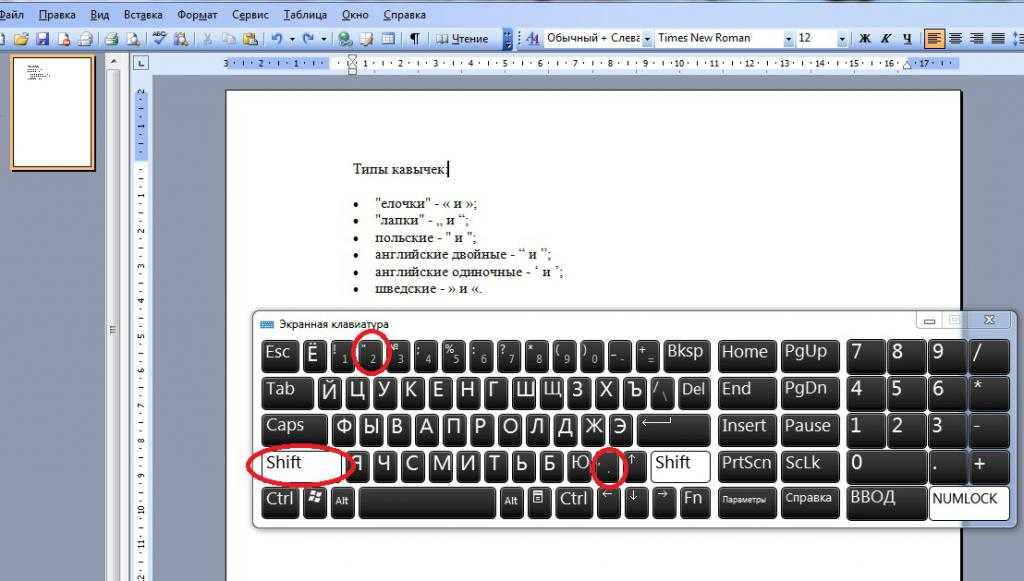 Теперь пора научиться убирать пальцы с домашнего ряда, чтобы добраться до клавиш h и g .Чтобы добраться до этих новых клавиш, вам нужно будет переместить указательные пальцы в стороны. Потренируйтесь вытягивать указательный палец правой руки влево, чтобы нажать клавишу h . Затем попытайтесь дотянуться левым указательным пальцем вправо до клавиши g . После этого всегда не забывайте возвращать пальцы к клавишам главного экрана.
Теперь пора научиться убирать пальцы с домашнего ряда, чтобы добраться до клавиш h и g .Чтобы добраться до этих новых клавиш, вам нужно будет переместить указательные пальцы в стороны. Потренируйтесь вытягивать указательный палец правой руки влево, чтобы нажать клавишу h . Затем попытайтесь дотянуться левым указательным пальцем вправо до клавиши g . После этого всегда не забывайте возвращать пальцы к клавишам главного экрана.
Упражнение на набор текста 1.8
hhh hhh hhh hhh ggg ggg ggg ggg hhh ggg hhh ggg hhh ggg hgh hgh hgh hgh ghg ghg ghg ghg hhh hhh hhh ggg ggg ggg hg hg hg hg hh gh gh hhgh gg hg hg hg hg hhh gh gg hg hg hg hg hhh gh gg hg hg hg hh hhgh gghgh gh gh hgg ggg hhh ghg
Теперь все четыре клавиши указательного пальца: j f h g
Упражнение на набор текста 1.9
hhh hhh ggg ggg hhh ggg jjj jjj fff fff jjj fff jhh jjj ggg fff ggg fff jjj hhh fff jjj ggg hhh hgh hgh ghg ghg jfj jfj fjf fjf hgjfhgjgj hgj hgjfhgjgf hgj jfj hh hg hj hf gh gg gj gf jh jg jj jf fh fg fj ff
Все вместе
Поздравляем! Вы научились печатать главную строку и покрыли более трети алфавита! Давайте соберем все вместе, чтобы закрепить ваши новые навыки набора текста.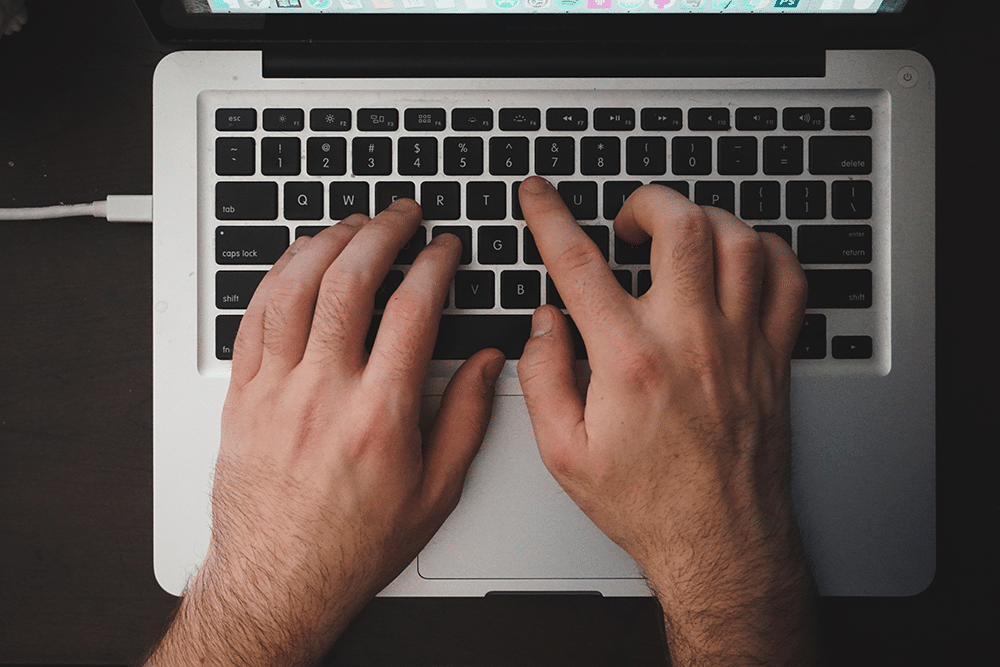
Упражнение на набор текста 1.10
ааа ааа ааа ;;; ;;; ;;; sss sss sss lll lll lll ddd ddd ddd kkk kkk kkk fff fff fff jjj jjj jjj ggg ggg ggg hhh hhh hhh ggg hhh fff jjj ddd kkk sss lll aaa ;;; asdfghjkl; asdfghjkl; asdfghjkl; a; sldkfjgh a; sldkfjgh a; sldkfjgh ghfjdksla; ghfjdksla; ghfjdksla; аса аса ада ада афа афа ага ага аха аха аджа аджа ака ака ала ала а; а а; а; л; ; l; ; k; ; k; ; j; ; j; ;час; ;час; ;грамм; ;грамм; ; f; ; f; ; d; ; d; ; s; ; s; ; а; ; а; sas sas sds sds sfs sfs sgs sgs shs shs sjs sjs sks sks sks sls sls s; ss; sl; ll; l lkl lkl ljl ljl lhl lhl lgl lgl lfl lfl ldl ldl lsl lsl lal lal lal dad dad dfdd dsddddddd dsd dsd dhd dkd dkd dld dld d; dd; dk; kk; k klk klk kjk kjk khk khk kgk kgk kfk kfk kdk kdk ksk ksk kak kak faf faf fsf fsf fdf fdf fgf fgf fhf fff ffkf fjk fj; jj; j jlj jkj jkj jhj jhj jgj jgj jfj jfj jdj jdj jsj jsj jaj jaj gag gag gsg gsg gdg gdg gfg gfg ghg ghg hg gkg hgkg glg glg ghhhj hhh ghg hhg gkg hgkg glg glg ghhhl; hgh hfh hfh hdh hdh hsh hsh hah hah alsjdhg; f k l f s; j g k h и д
Вы можете повторить любое упражнение из этого урока набора текста.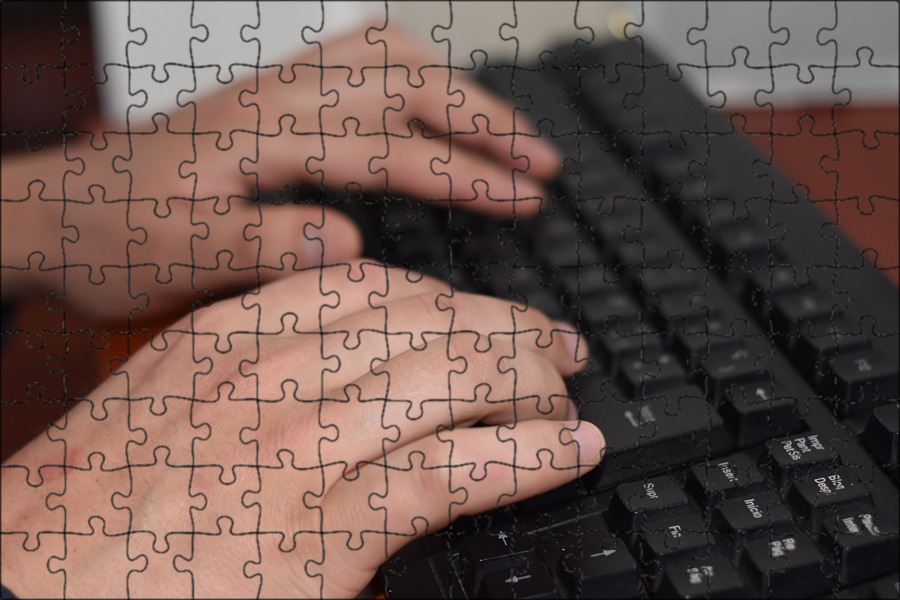 Когда вы сможете выполнить их с почти 100% точностью, вы готовы перейти к следующему уроку!
Когда вы сможете выполнить их с почти 100% точностью, вы готовы перейти к следующему уроку!
Следующий урок: верхний ряд
.
Обучение набору текста — Практикуйте бесплатные уроки набора текста с онлайн-преподавателем
Бесплатные уроки набора текста содержат полный пакет «Как печатать». Анимированная раскладка клавиатуры и графические руки наставника по набору текста используются для исправления ошибок при наборе текста, показывая правильный способ набора текста для вашего обучения и практики. Сложность уроков постепенно возрастает, так как они начинаются всего с 2 знаков и заканчиваются всей клавиатурой. Когда урок закончится, вы сможете многому научиться из практических трендов: WPM, точность и распределение ошибок.
Советы для успеха:
- Когда вы тренируетесь печатать — не смотрите на клавиатуру — даже беглый взгляд! Смотри только на экран.
- Базовое положение можно легко найти, не глядя на клавиатуру — почувствуйте неровности на «F» и «J».

- На первых уроках набора текста выученные буквы не могут составить слова. По мере того, как вы узнаете ключи, будут использоваться «настоящие» слова и предложения. Это единственный способ научиться правильно печатать.
- Не забывайте периодически вводить тестовую скорость.С помощью нашего теста набора текста вы можете проверить прогресс как на скорость, так и на точность. Количество слов в минуту указывает ваш уровень набора текста. Если вы все еще недовольны результатами — вернитесь к репетиторам по набору текста и продолжайте практиковаться!
.
Узнайте, как печатать быстрее. Советы по слепому вводу — Ratatype
Положение пальцев на клавиатуре
Цветная клавиатура под полем ввода урока поможет вам понять, каким пальцем следует нажимать каждую клавишу.
- Нажимайте на клавиши только теми пальцами, для которых они зарезервированы.
- Всегда возвращайте пальцы в исходное положение «ASDF — JKL;».

- При наборе текста представьте себе расположение символа на клавиатуре.
- Установите и поддерживайте ритм при наборе текста. Нажимайте клавиши с одинаковой периодичностью.
- Клавиша SHIFT всегда нажимается мизинцем, противоположным тому, который нажимает на другую клавишу.
- Большим пальцем той руки, которая вам удобнее, нажмите клавишу пробела.
Поначалу этот способ может показаться неудобным, но не останавливайтесь, со временем вы обнаружите, что печатаете быстро, легко и удобно.Для достижения максимального результата выберите курс слепого набора для вашей раскладки клавиатуры и на желаемом языке.
.
Как научиться быстро печатать на клавиатуре
В наш век технического прогресса уже никого не удивишь наличием домашнего ПК или ноутбука, что уж говорить о коммерческих компаниях и государственных учреждениях, для работы в которой нужны навыки не только быстрой печати, но и печати вслепую.
Думаю, вы не раз созерцали грустную ситуацию, когда администратор или секретарь усердно пытаются отыскать очередную букву на клавиатуре, дабы потом аккуратненько нажать ее своим наманикюренным ногтиком. Вам же приходиться лишь скрипеть зубами и ждать сего «чуда» либо громко возмущаться, что, к сожалению, нисколько не ускорит процесс.
Именно поэтому наука печати вслепую не только хорошо скажется на вашей нервной системе (ибо избавит вас от недовольства начальников и клиентов), но и пометка «быстрая печать или печать вслепую» сама по себе станет выгодным преимуществом вашего резюме. Ваше умение быстро нажимать правильные кнопки на клавиатуре не оценит разве что владелец трактира в каком-то захолустье или дойные коровы (если, конечно, вы собираетесь работать дояркой).
Итак, если в вашей прелестной головке в очередной раз появилось желание научиться десятипальцевому методу набора вслепую, советуем не откладывать свое решение в долгий ящик, а приступить к его осуществлению немедленно.
Для начала нужно определиться с вашим уровнем, т.е. с чего нужно начинать. Первый этап — нужно научиться печатать вообще, второй уровень — вы печатать умеете, но делаете это очень медленно (значить нужно учиться печатать быстрее), третий — слепой метод набора.
Первые два этапа обычно не вызывают каких-либо сложностей, а вот набор текста десятью пальцами вслепую требует некоторого обучения и практики.
Что представляет из себя быстрый набор текста? Это, во-первых, использование всех 10-ти пальцев наших обеих рук, а во-вторых, это метод набора текста, при котором вы смотрите на экран, а не на клавиатуру.
С чего начать? Сегодня на помощь таким храбрым девушкам придет несметное количество различных специальных программ, так называемых тренажеров письма. Их по сути можно разделить на 2 вида — платные и бесплатные. Функции одинаковы у всех, а дополнительные возможности, такие как ведение статистики, подсветка и т.д., отличаются лишь незначительно. Ну и нас, как истинно русских барышень, интересует в первую очередь возможность научиться печатать вслепую бесплатно.
Ну и нас, как истинно русских барышень, интересует в первую очередь возможность научиться печатать вслепую бесплатно.
От себя можем посоветовать программу-тренажер Stamina и Клавиатурный тренажёр АК .
Также нужно придерживаться нескольких несложных правил и выполнить ряд условий.
Правила набора вслепую
1) На период обучения вам, к сожалению, придется расстаться со своими неимоверно красивыми, но чересчур длинными, ногтями. Возможно, в дальнейшем вы сможете печатать не подушечками пальчиков, а ноготками, но начинать лучше с простого. Лучше всего, если выши ногти будут недлинными и закругленными. Сейчас — самое лучшее время опробовать французский маникюр. Он неброский, элегантный и легко сочетается с любым нарядом.
2) Не смотрите на клавиатуру. Должна работать не зрительная память, а ваши пальцы. Всю работу тут выполняет мышечная память, используя тактильные ощущения пальцев. Если пальцы запомнят расположение клавиш, печатать будет гораздо проще. Если вам трудно сдеражаться и вы время от времени все таки поглядываете на клавиатуру, советуем воспользоваться маленькой хитростью. Возьмите самоклеящуюся бумагу (которую потом можно легко снять) и заклейте все клавиши. Тогда вы быстро отвыкните посматривать вниз, ибо все равно ничего там не увидите.
Возьмите самоклеящуюся бумагу (которую потом можно легко снять) и заклейте все клавиши. Тогда вы быстро отвыкните посматривать вниз, ибо все равно ничего там не увидите.
3) Держите руки в правильной позиции (ФЫВА ОЛДЖ). Левая рука (мизинец, безмянный, средний и указательный) на буквах ФЫВА, правая — ОЛДЖ.
На рисунке ниже пальцы и их «ответственная зона» выделены одним цветом.
4) Большие пальцы обслуживают пробел по-очередно, т.е. если последнюю клавишу (букву, знак в предложении) вы нажали левой рукой, то и левый большой палец нажимает пробел и наоборот. В «периоде покоя» большие пальцы зависают в воздухе над клавишей пробела.
5) Нажатие клавиши производится ближайшим пальцем, при нажатии смещается только один палец, после чего он возвращается в начальную позицию. Таким же образом вводятся и заглавные буквы, однако при этом мизинец свободной руки удерживает зажатой клавишу Shift.
6) Не ставьте перед собой цель запомнить, где какая буква расположена на клавиатуре, главное — запомнить, каким пальцем и какое движение нужно сделать, чтобы набрать нужный символ. В своем подсознании вы должны соединить движения пальцев с определенной буквой.
В своем подсознании вы должны соединить движения пальцев с определенной буквой.
7) Есть также специальные сервисы, которые позволяют печатать вслепую онлайн. К сожалению, ни одного варианта достойного вашего и нашего внимания мы не нашли.
https://avtomat-kx.livejournal.com/3993579.html
Основные сведения о клавиатуре и мыши | нидирект
Возможность использования клавиатуры и мыши является важной частью использования настольного компьютера или ноутбука, и ниже вы найдете полезные советы, которые помогут вам начать работу и где можно получить помощь.
Использование клавиатуры
Всякий раз, когда вы используете настольный компьютер или ноутбук, вы, вероятно, будете использовать клавиатуру. Самый распространенный тип называется клавиатурой QWERTY. QWERTY описывает верхний ряд букв на клавиатуре.
Как выглядит клавиатура
Клавиатура предназначена для ввода в компьютер информации, включая буквы, слова и цифры. Вы нажимаете отдельные кнопки на клавиатуре, когда печатаете.
Вы нажимаете отдельные кнопки на клавиатуре, когда печатаете.
Цифровые клавиши в верхней части клавиатуры также находятся справа от клавиатуры.
Буквенные клавиши находятся в центре клавиатуры.
Клавиши символов справа от букв включают такие символы, как вопросительный знак и точка.
Клавиши, окружающие буквы, цифры и символьные клавиши слева, справа и внизу клавиатуры, помогают выбирать, где и как печатать.
Использование клавиш
Когда вы открываете документ или щелкаете в поле для ввода, вы увидите вертикальную мигающую линию. Это курсор, он показывает вам, где вы собираетесь начать печатать на странице или экране.
Нажатие клавиши «Shift» позволяет вводить заглавные буквы и символы в верхней части клавиш.
Клавиши Shift находятся слева и справа от клавиатуры, стрелка направлена вверх.
Для заглавных букв удерживайте нажатой клавишу ‘shift’ и, удерживая, введите букву.
Для символов в верхней части цифровой клавиши нажмите клавишу символа, а затем введите символ. Вы можете использовать клавишу «Shift», чтобы ввести любой символ в верхней части клавиши.
Вы можете использовать клавишу «Shift», чтобы ввести любой символ в верхней части клавиши.
Клавиша Caps Lock позволяет писать заглавными буквами. Чтобы включить его, нажмите один раз и введите. Чтобы выключить, нажмите еще раз.
Ввод пробелов, перемещение курсора и удаление текста
Пробел между словами. Нажмите один раз, чтобы поставить пробел.
Клавиша ‘tab’ увеличивает расстояние между словами. Нажмите один раз, чтобы поставить пробел.
Клавиша «Ввод» перемещает курсор на строку вниз.
Клавиши со стрелками позволяют перемещать курсор во всех направлениях на странице или экране — вверх, вниз, влево и вправо.
Чтобы удалить введенный текст, вам нужно поставить курсор справа от слова. Нажмите кнопку «Возврат», чтобы удалить слово. Курсор будет двигаться влево и удалять по мере продвижения.
Использование мыши
Существует множество различных моделей мышей, но у большинства из них есть левая и правая кнопки.
Чтобы удерживать мышь, положите на нее руку и положите указательный палец на левую кнопку, а большой палец положите сбоку. Кабель должен быть направлен к компьютеру. Мышь должна всегда находиться в контакте с ковриком для мыши, столом или твердой поверхностью.
Кабель должен быть направлен к компьютеру. Мышь должна всегда находиться в контакте с ковриком для мыши, столом или твердой поверхностью.Одиночное нажатие
Вы один раз щелкаете левой кнопкой мыши, чтобы выбрать объекты. Просто быстро щелкните левой кнопкой мыши, а затем отпустите кнопку.
Двойной щелчок
Вы дважды щелкаете левой кнопкой мыши, чтобы открыть что-то, например, папку. Вам нужно быстро дважды щелкнуть, подумайте о «тук-тук», который вы делаете в дверь.
Перетаскивание
Перетаскивание — это когда вы перемещаете что-то из одного места в другое.
Сначала выберите элемент левой кнопкой мыши и удерживайте кнопку нажатой. Затем переместите мышь, и элемент на экране будет перемещаться вместе с курсором. Когда курсор и элемент находятся в желаемом положении, отпустите левую кнопку мыши.
Затем переместите мышь, и элемент на экране будет перемещаться вместе с курсором. Когда курсор и элемент находятся в желаемом положении, отпустите левую кнопку мыши.
Теперь элемент будет перемещен туда, где находится курсор на экране.
Вы используете перетаскивание для перемещения объектов по компьютеру, например файлов между папками.
Правая кнопка
Если вы случайно щелкнете правой кнопкой мыши, появится список компьютерных команд. Чтобы удалить список, просто переместите мышь и один раз нажмите левую кнопку.
Трекпад или сенсорная панель ноутбука
Ноутбуки могут иметь встроенную мышь в клавиатуре. Это управляется касанием пальца. Эта специализированная поверхность используется вместо мыши и требует лишь очень коротких движений пальцев для перемещения курсора по экрану дисплея.
Улучшите свои компьютерные навыки
Почему бы не улучшить свои компьютерные навыки? Существуют курсы для начинающих и не только. Они варьируются от бесплатного онлайн-обучения до обучения, которое может привести к квалификации.
- Улучшение навыков работы с компьютером и ИТ
Еще полезные ссылки
- Откройте для себя Интернет
- Бесплатный доступ в Интернет
Помогите улучшить эту страницу — отправьте отзыв
Для использования этой формы у вас должен быть включен JavaScript.
сообщить о проблеме
оставить отзыв
задать вопрос
Сообщить о проблемеКакую проблему вы нашли на этой странице? (Отметьте все подходящие варианты)
Ссылка, кнопка или видео не работают
Орфографическая ошибка
Информация отсутствует, устарела или неверна
Я не могу найти то, что ищу
Другая проблема
сообщения
Расскажите нам подробнее о проблеме с веб-сайтом nidirect.
Введите свой отзыв
О чем ваш вопрос?Выберите тему для своего вопроса: — Выберите -Рыболовная ловляПреимуществаСвидетельства о рожденииСиний значокКарьераКомпенсация в связи с дорожной проблемойДетское содержаниеСвидетельства о гражданском партнерствеКоронавирус (COVID-19)Свидетельство о прививке от COVIDПроверки судимостей (AccessNI)Свидетельства о смертиПособие на содержание образованияПрава на трудоустройствоHigh Street Spend Local SchemeСвидетельства о бракеПрямой счет на автомобильный транспортПаспортУведомления о штрафахПенсииSmart — исторические записи с оценкой стоимости и дорог вопрос о другом
Что делать дальше
Когда лучше писать от руки?
Время просмотра: 4 мин. 53 secs
53 secs
The Write Question — это еженедельный видеоподкаст о писательстве, который я начал в 2017 году и который выходил более или менее еженедельно до апреля 2022 года. Это переиздание выпуска № 33, в котором описывается, когда писать от руки лучше, чем запись с клавиатуры. Пост впервые был опубликован 13/17 октября.
Добро пожаловать в вопрос о написании, я Дафна Грей-Грант. Сегодня мы поговорим о том, есть ли какие-либо преимущества в написании от руки.
Intro
Сегодня я отвечаю на вопрос от Chrystal Palaty в Ванкувере . Кристал сказала мне, что немного стеснялась присылать видео, поэтому придумала решение…
[запись] Привет, Дафна, Меня зовут Кристал Палати из Ванкувера, Британская Колумбия, и у меня такой вопрос: лучше напечатать или написать первый черновик от руки? Мне нравятся оба подхода, и я печатаю очень быстро, однако в нескольких книгах по письму, которые я читал, говорилось, что существует связь между руками и мозгом, которая поощряет творчество. Большое спасибо! Пока.
Большое спасибо! Пока.
Спасибо за вопрос, Кристал. Это заставляет меня задуматься о моей писательской истории, потому что я достиг совершеннолетия во времена пишущей машинки. Вернувшись в университет в конце 1970-х, я написал свою дипломную работу на 30 000 слов от руки, а затем расшифровал ее на пишущей машинке. На мой взгляд, конец копировальной бумаги и белила — это только хорошо. Жизнь намного проще с компьютерами. Раньше было невозможно перемещать куски текста, не перепечатывая все заново или не используя огромное количество скотча. Теперь мы можем с легкостью перемещать блоки текста или изменять порядок написания.
Но многие люди задают мне вопрос, который вы подняли . Несмотря на ЛЕГКОСТЬ компьютеров, возможно, письмо от руки лучше для творчества?
Есть многочисленных авторов, которые настаивали на том, чтобы писать от руки
 Трумэн Капоте написал «Завтрак у Тиффани» и «Хладнокровно» не только от руки, но и лежа. А известный автор музыкальных текстов и композитор Стивен Сондхейм продолжает использовать карандаши Blackwing Pencils на желтой разлинованной бумаге для блокнота, где ровно 26 строк. Несмотря на то, что конкретная марка бумаги снята с производства, он все еще использует ее. Он сказал прессе, что купил пожизненный запас.
Трумэн Капоте написал «Завтрак у Тиффани» и «Хладнокровно» не только от руки, но и лежа. А известный автор музыкальных текстов и композитор Стивен Сондхейм продолжает использовать карандаши Blackwing Pencils на желтой разлинованной бумаге для блокнота, где ровно 26 строк. Несмотря на то, что конкретная марка бумаги снята с производства, он все еще использует ее. Он сказал прессе, что купил пожизненный запас. Карандаши и бумага действительно лучше подходят для творчества. Но это не значит, что с ними нужно ПИСАТЬ. Вместо этого в исследовании говорится, что их следует использовать, когда вы ДУМАЕТЕ. Известный инженер и преподаватель Coursera доктор Барбара Окли называет это «рассеянным» этапом письма. Она говорит, что на этом этапе лучше работать вручную, чем с клавиатурой.
Бумага и карандаш также являются лучшими инструментами для составления карт памяти , и они одинаково хороши для рисования или ведения заметок. Ниже я включаю ссылку на мои видео о майндмэппинге.
Но, как говорится в исследовании, когда придет время писать, переключитесь на свой компьютер. Почему? Наш мозг работает очень быстро, и большинство людей могут печатать гораздо быстрее, чем писать от руки. Как и Сондхейм, я стал карандашным фетишистом Blackwing и потратил несусветную сумму денег на собственную коробку с карандашами и супер-пупер-точилку для карандашей. Они оба были достойными инвестициями, когда я ДУМАЮ о том, что хочу написать. Но когда я на самом деле пишу, я всегда полагаюсь на свою клавиатуру.
Я печатаю быстро — около 85 слов в минуту — что намного быстрее, чем я могу писать от руки. Еще одно преимущество: мой текст всегда читается, а мой почерк обычно нет!
Имейте в виду, если вы никогда не научились писать на клавиатуре , вам может потребоваться некоторое время, чтобы привыкнуть.


 Читайте прямо сейчас!
Читайте прямо сейчас!